笔记本鼠标不能动了怎么办
经常有不少用户反映笔记本电脑鼠标不能动的问题,那这该怎么办呢?下面就由小编来给你们说说笔记本鼠标不能动的原因及解决方法吧,希望可以帮到你们哦!
笔记本鼠标不能动的解决方法一:
一:先确定鼠标有没有坏掉;方法:把鼠标拿到别的电脑去试试。如果能用,就证明没事。如果不能用,就证明鼠标坏了。
二:确定USB接口插口没有坏,方法,把鼠标插到自己台电脑的其它的USB插口试试。如果能用,就证明之前那个插口坏了或者接触不良。
三:如果最后还是不行,估计是鼠标的驱动有问题。建议你换个鼠标算了
其次:
1、把鼠标驱动放电脑光驱里重新装一下,应该会恢复使用
2、如果还不行,那就是硬件问题,但是鼠标就算再差,也不会短时间内出现这样的问题。我个人觉得,就是驱动被你无意中卸载了。
PS:不要听那些让你重做系统的意见,这和系统没关系。如果重装系统后还不行,给我发信息,再解决这问题。
笔记本鼠标不能动的解决方法二:
1、打开控制面板->选择打印机和其他硬件;
2、点鼠标,在弹出的鼠标属性窗口中选择装置设定值;
3、在touchpad图标选择后面两项中的任意一项(静止图标或者是活动图标),点确定;
4、这时桌面右下角托盘区会出现触摸板的图标,在图标上面点击右键,选中“触击代替击键”,这样就可以了。
如果以上方法依然不适用,那么首先进行病毒排查,使用杀毒软件对电脑进行全盘扫描,并且进行杀毒和修复。
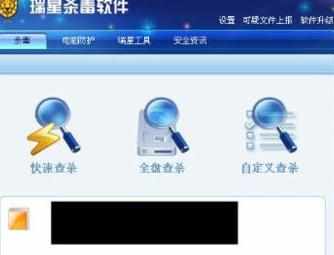
如果不小心操作电脑,误按到关闭触摸板键的话,就可能将笔记本触摸板给关了,所以当出现触摸板不可用,可以尝试按Fn+功能组合键(一般是F1-F12中的其中一个,有小窗口的标志)开启触摸板。
可以先卸载掉原来的触摸驱动,到官方下载最新触摸板驱动试试。也可以安装驱动精灵检测下驱动是否有问题,如有问题,修复一下或者更新即可。
如果以上方法仍然不可以解决笔记本触摸板失灵,那么不妨重新安装系统或者系统还原到出厂设置试试。
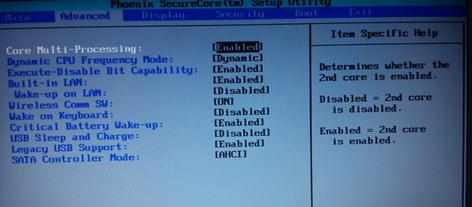
如果还是不能解决,那么问题很可能是触摸板本身故障,如进水、内部异物导致触摸板损坏等,这种情况建议拿去检修。
笔记本鼠标不能动的解决方法三:
将鼠标插入到另一台电脑中,检查是否为硬件问题,硬件问题可能为鼠标损坏,接口电压不足,或者接口松动与主板损坏等;如果是双系统的话可以试一下另一个系统或者PE启动,看一下鼠标是否可用,如果可用,那么就可以排除硬件问题,问题出在本系统驱动
打开控制面板,查看设备管理器,在鼠标和其他指针设备看是否可以找到相应的鼠标驱动,插拔鼠标,看驱动是否有变化,如果缺少相应的的驱动,安装驱动精灵下载驱动就可以。系统有备份的话,还原可解决问题


软件问题:如果是鼠标在某次启动之后不能使用,一般是某个软件导致的驱动问题,如果驱动精灵解决不了,可以将最近安装的软件删除,重启
USB量产工具导致的鼠标失灵,由于USB量产工具会安装相应的工具,导致驱动冲突,将串行总线的Inter(R) 7 serier的驱动都删除,然后笔记本会自动重新安装新的驱动,本人的问题是这样解决的